linux 파일 동기화 소스 auto_sync
소개
안녕하세요 이번에는 리눅스 파일 동기화 기능을 가진 auto_sync를 소개합니다.
이 프로그램은 sftp를 이용하여 리눅스 시스템 간에 파일을 동기화 시켜줍니다.
사용 환경
우선 환경은 리눅스OS에 파이썬 3.x버전을 사용하고 paramiko라는 모듈을 설치해 주셔야 합니다.
간단히 파이썬 3버전 환경에서 paramiko만 설치해주시면 됩니다.
명령어는 pip install paramiko 입니다.
설치 및 실행
그리고 깃허브에서 프로젝트를 받아줍니다.
git clone https://github.com/buttercoconut/auto_sync.git
받은 소스에서 설정파일을 수정해줍니다.
auto_sync/config/example.conf 를 자신이 동기화 하고자 하는 서버 정보로 수정을 한 뒤에
크론탭 또는 직접 실행하여 동기화를 진행하실 수 있습니다.
수동으로 실행하는 명령어는
- python project_root/main/processor.py [conf_file_name] [task]
- ex)python auto_sync/main/processor.py example recv # example.conf의 설정 서버에서 파일을 받아옴.
task 에는 두가지가 있습니다.
recv / send
크론탭을 이용하여 일정시간마다 동기화하실 경우
우선 프로젝트 폴더 안에 run.sh 배치 파일을 생성하여 실행 스크립트를 작성합니다.
run.sh
#!/usr/bin/env bash source /home/username/anaconda/bin/activate auto_sync python /home/username/auto_sync/main/processor.py util recv python /home/username/auto_sync/main/processor.py util send python /home/username/auto_sync/main/processor.py doc recv python /home/username/auto_sync/main/processor.py doc send
이러한 식으로 하셔도 되고 맘에 드는 방법으로 수정해서 사용해도 됩니다.
crontab -e 로 크론탭 수정 모드에서
0분과 30분 마다 동기화 진행
0,30 * * * * /home/username/auto_sync/run.sh
동기화 성공 시 소스가 실행된 위치 상에 log디렉터리에 log가 생성됩니다.
'Python' 카테고리의 다른 글
| 간단한 python 이메일 연동하기 (0) | 2019.01.27 |
|---|---|
| python socket(tcp, udp) 사용하기 (0) | 2018.12.02 |
| Python패키지 목록 requirements.txt 관리하기 (0) | 2018.08.08 |
| 실시간으로 뉴스를 크롤링하여 뉴스 검색엔진 API 만들기 (1) | 2018.08.07 |
| Python sounddevice를 이용한 소리 탐지 (0) | 2018.04.23 |
Python패키지 목록 requirements.txt 관리하기
안녕하세요 이번에는 Python의 패키지 환경을 쉽게 관리할 수 있도록 도와주는
requirements.txt 을 간단하게 소개하고자 합니다.
파이썬을 쓰면서 가끔 불편한 것이 새로운 환경에 자신이 설치하고자 하는 파이썬 패키지를
일일히 구성해주는 일이 불편할텐데요.
그것을 쉽게 관리해주는 것이 바로 requirements.txt 입니다.
우선 자신이 구성한 환경을 requirements.txt 로 만드는 명령어는
pip freeze > requirements.txt
입니다.
그러면 설치되있는 패키지들이 알파벳순으로 requirements.txt 로 저장이 됩니다.
그리고 이 requirements.txt 를 반대로 지정한 환경에 설치하는 방법은
pip install -r requirements.txt
입니다.
이 명령어로 설치가 안되는 패키지도 있습니다.
다른 패키지에 대한 의존성이라든지 여러가지 요소로 설치가 안되는 패키지는 수동으로 설치를 해주시면 됩니다.
이 것으로 requirements.txt 에 대해 마치겠습니다~~
'Python' 카테고리의 다른 글
| python socket(tcp, udp) 사용하기 (0) | 2018.12.02 |
|---|---|
| linux 파일 동기화 소스 auto_sync (0) | 2018.09.09 |
| 실시간으로 뉴스를 크롤링하여 뉴스 검색엔진 API 만들기 (1) | 2018.08.07 |
| Python sounddevice를 이용한 소리 탐지 (0) | 2018.04.23 |
| python configparser 사용하기 (0) | 2018.03.28 |
실시간으로 뉴스를 크롤링하여 뉴스 검색엔진 API 만들기
안녕하세요 뜨거운 여름동안 잘 쉬다가 오랜만에 포스팅을 하게 되었습니다.
이번에는 제가 개인적으로 진행하고 있는 프로젝트의 소스와 내용을 포스팅하게 되었습니다.
그 내용은 제목에 있습니다. 자세히 표현하자면 네이버 뉴스를 1시간마다 크롤링하여
크롤링한 뉴스의 내용을 엘라스틱 서치라는 검색엔진 API로 뿌려주는 겁니다.
일단 사전에 환경이 준비되어 있어야 합니다. 그 환경은 아래에 기재하였습니다.
- 엘라스틱서치를 설치하고 실행까지 해주셔야 합니다.
- Beautifulsoup와 pandas와 같은 파이썬 패키지를 설치해 주셔야 합니다.
- REST API로 api를 구현하되 원하는 프레임워크 및 라이브러리로 구현을 해주시면 됩니다.(저는 nodeJS의 Express로 구현 하였습니다.)
- 위의 내용들은 저의 환경이니 각자 원하시는 환경으로 커스터마이징 하셔도 됩니다.
일단 뉴스 내용을 수집해야 하니 크롤러부터 들어갑니다.
바로 소스코드 공개합니다.
realtime.py
#-*- coding: utf-8 -*-
import os
import sys
from bs4 import BeautifulSoup
from urllib.request import urlopen
from datetime import datetime, timedelta
from traceback import format_exc
dir = os.path.dirname(__file__)
sys.path.insert(0, os.path.join(dir, '../save'))
import pandas_csv
import to_es
base_url = "http://news.naver.com/#"
def collecting(base_url):
data = urlopen(base_url).read()
soup = BeautifulSoup(data, "html.parser")
total_data = soup.find_all(attrs={'class': 'main_component droppable'})
colect_time = str(datetime.utcnow().replace(microsecond=0) + timedelta(hours=9))[:16]
for each_data in total_data:
category = ""
try:
category = str(each_data.find_all(attrs={'class': 'tit_sec'})).split('>')[2][:-3]
except:
pass
data = str(each_data.find_all(attrs={'class': 'mlist2 no_bg'}))
news_list = data.split('<li>')
for each_news in news_list[1:]:
news_block = each_news.split('href="')[1]
# print(news_block)
title = news_block.split('<strong>')[1].split('</strong>')[0]
# print(title)
news_url = news_block.split('"')[0].replace("amp;", "")
# print(news_url)
soup2 = BeautifulSoup(urlopen(news_url).read(), "html.parser")
# print(soup2)
# article_info = soup2.find_all(attrs={'class': 'article_info'})
# print(article_info)
article_body = str(soup2.find_all(attrs={'id': 'articleBodyContents'}))
insert_data = {"source": "naver_news",
"category": category,
"title": title,
"article_body": article_body,
"colect_time": colect_time}
pandas_csv.to_csv(insert_data)
to_es.to_elastic(insert_data)
collecting(base_url)위의 realtime.py는 한번 실행시키면 네이버 뉴스의 여러 카테고리의 뉴스들을 좌악~ 크롤링해 옵니다.
그리고 가져온 내용들은 for문을 돌며 각 뉴스 기사 단위로 insert_data라는 딕셔너리에 저장이 됩니다.
저는 이 딕셔너리를 csv와 elastic search 에 저장을 하게 코드를 짜 놓았습니다.
엘라스틱서치에 저장하는 소스코드는
pandas_csv.py
import os
import pandas as pd
from datetime import datetime, timedelta
import configparser
import glob
config = configparser.ConfigParser()
config.read('/home/yutw/project/searchnews/crawler/crawler.conf')
def to_csv(data):
pathlink ="/home/yutw/data/searchnews"
# db create
if not os.path.isdir(pathlink):
os.mkdir(pathlink)
present_date = str(datetime.utcnow() + timedelta(hours=9))[:10]
# col = ["source", "category", "title", "article_body", "colect_time"]
if len(glob.glob(pathlink + "/" + present_date + ".csv")) == 1:
cnt = len(pd.read_csv(pathlink + "/" + present_date + ".csv", index_col=0).index)
time_pd = pd.DataFrame(data, index=[cnt])
time_pd.to_csv(pathlink + "/" + present_date + ".csv", mode='a', header=False)
else:
cnt = 0
time_pd = pd.DataFrame(data, index=[cnt])
time_pd.to_csv(pathlink + "/" + present_date + ".csv", mode='a')
요 위까지 csv로 내용을 저장해 줍니다.
그리고 엘라스틱서치에도 insert를 해줍니다.
to_es.py
from elasticsearch import Elasticsearch
es = Elasticsearch([{'host': 'localhost', 'port': 9200}])
import json
import configparser
from datetime import datetime, timedelta
import pandas as pd
config = configparser.ConfigParser()
config.read('/home/yutw/project/searchnews/crawler/crawler.conf')
def to_elastic(data):
pathlink = "/home/yutw/data/searchnews"
present_date = str(datetime.utcnow() + timedelta(hours=9))[:10]
del_date = str(datetime.utcnow() - timedelta(hours=39))[:10]
cnt = len(pd.read_csv(pathlink + "/" + present_date + ".csv", index_col=0).index)
es.index(index="searchnews", doc_type='naver_news', id=present_date + "-" + str(cnt), body=json.dumps(data))
if cnt == 1:
days = [x for x in range(1, int(del_date[-2:]))]
for day in days:
if len(str(day)) == 1:
for each in range(1, 1500):
try:
es.delete(index="searchnews", doc_type="naver_news", id=del_date[:8] + '0' + str(day) + "-" + str(each))
except:
pass
else:
for each in range(1, 1500):
try:
es.delete(index="searchnews", doc_type="naver_news", id=del_date[:8] + str(day) + "-" + str(each))
except:
pass
이 후에 저장한 내용을 API로 뿌려주면 되는데요.
여기서 저는 Express 의 api를 사용해서 간단하게 API서버를 구현하였습니다.
우선 Express 기본 샘플 프로젝트를 만들어 줍니다.
https://github.com/gothinkster/node-express-realworld-example-app.git
이 곳을 통해 내려받거나 원하는 형태의 소스코드를 받으시고
api쪽(저는 routes의 디렉터리 안에 구성하였습니다.)
index.js
var express = require('express');
var fs = require('fs');
var router = express.Router();
var elasticsearch = require('elasticsearch');
var client = new elasticsearch.Client({
host: 'localhost:9200',
log: 'trace'
});
/* GET home page. */
router.get('/', function(req, res, next) {
res.render('index', { title: 'Express' });
});
router.get('/newsSearch/:keyword', function (req, res) {
client.search({
q: req.params.keyword
}).then(function (body) {
var hits = body.hits.hits;
res.json(hits);
}, function (error) {
console.trace(error.message);
});
});
router.get('/user', function (req, res) {
var value = {"test": "user"};
console.log(value);
res.json(value);
});
module.exports = router;
API 또한 원하는 방향으로 해주시면 됩니다. 위의 소스코드는 keyword에 따라 모두 검색할 수 있게 코드를 작성하였습니다.
이제 API서버도 동작시켜 줍니다.
그러면 모두 완료되었습니다. python realtime.py 를 실행하면 크롤링이 되고 자동으로 엘라스틱서치에도 insert가 되어 api서버에서 keyword를 검색하면 키워드에 맞는 뉴스들이 검색이 됩니다.

이런식으로 request를 보내면

이렇게 json형식으로 response가 떨어집니다. 여기까지 제 방식대로 코딩했는데요. 원하시는 내용을 코드를 편집해서 쓰셔도 됩니다.
여기까지 포스팅을 마칩니다.
'Python' 카테고리의 다른 글
| linux 파일 동기화 소스 auto_sync (0) | 2018.09.09 |
|---|---|
| Python패키지 목록 requirements.txt 관리하기 (0) | 2018.08.08 |
| Python sounddevice를 이용한 소리 탐지 (0) | 2018.04.23 |
| python configparser 사용하기 (0) | 2018.03.28 |
| Django 에서의 간단한 마이그레이션 과정 (0) | 2018.02.16 |
Python sounddevice를 이용한 소리 탐지
이번에는 microphone과 python의 sounddevice 라이브러리를 이용한 소리 탐지 소스를 만들어 보았습니다.
우선 설치부터 해야지요~
운영체제마다 조금씩 다르지만 맥기준으로 설명하겠습니다.
우선 sounddevice를 microphone과 연결하기 위한 portaudio를 설치해줍니다.
brew install portaudio 명령을 통해 설치를 해줍니다.
그리고 자신의 파이썬 환경에 sounddevice설치를 위해 pip install sounddevice 를 통해 라이브러리를 설치해줍니다.
이제 제가 간단히 테스트해본 코드를 봅시다.
우선 필요한 라이브러리들을 임포트해줍니다.
import time import sounddevice as sd import numpy as np
그리고 몇 초단위로 코드를 진행할 것인지 duration을 정해줍니다.
duration = 3 # seconds
저는 3초로 했습니다.
while True:
present_wave = []
compare_wave = []
def print_sound(indata, outdata, frames, time, status):
volume_norm = np.linalg.norm(indata)*10
print("|" * int(volume_norm))
with sd.Stream(callback=print_sound):
sd.sleep(duration * 1000)그리고 반복문으로 반복해줍니다.
이렇게 하면
마이크로폰으로 들어오는 input stream을 파이프 기호로 표시해줍니다.

이런식으로 말이죠
여기에 여러분이 원하는 기능을 추가할 수 있습니다.
저는 3초동안 불규칙한 웨이브가 감지되면 udp 소켓으로 데이터를 보내도록 코드를 만들었습니다.
아래는 전체코드입니다.
# Print out realtime audio volume as ascii bars
import time
import sounddevice as sd
import numpy as np
import copy
import socket
client_socket = socket.socket(socket.AF_INET, socket.SOCK_DGRAM)
cli = ("127.0.0.1", 9999)
data = b'True'
error_wave = ''
gijunjum = 1000
duration = 3 # seconds
prev_wave = []
init = True
while True:
present_wave = []
compare_wave = []
def print_sound(indata, outdata, frames, time, status):
volume_norm = np.linalg.norm(indata)*10
print("|" * int(volume_norm))
present_wave.append(gijunjum - volume_norm)
with sd.Stream(callback=print_sound):
sd.sleep(duration * 1000)
if init is True:
prev_wave = copy.copy(present_wave)
init = False
try:
for idx, each in enumerate(present_wave):
compare_wave.append(each - prev_wave[idx])
except IndexError:
pass
temp = 0
total_change = 0
for cw in compare_wave:
if abs(cw - temp) > 4:
total_change = total_change + 1
temp = cw
if total_change > 30:
print("sound detect!!")
client_socket.sendto(data, cli)
time.sleep(0.01)여기까지 마치겠습니다. 끝~!
'Python' 카테고리의 다른 글
| Python패키지 목록 requirements.txt 관리하기 (0) | 2018.08.08 |
|---|---|
| 실시간으로 뉴스를 크롤링하여 뉴스 검색엔진 API 만들기 (1) | 2018.08.07 |
| python configparser 사용하기 (0) | 2018.03.28 |
| Django 에서의 간단한 마이그레이션 과정 (0) | 2018.02.16 |
| Flask socketIO simple usage and code (0) | 2018.02.14 |
python configparser 사용하기
프로젝트를 하다보면 프로젝트의 설정 파일을 만들어 줘야 할 때가 있습니다.
그럴 때 유용한 것이 있으니 그것은 바로 python의 기본 내장 모듈 configparser 입니다.
여기서 간단하게 configparser를 다뤄보고자 합니다.
우선 임포트를 해줍니다.
import configparser config = configparser.ConfigParser()
그리고 만들어 둔 설정 파일을 configparser로 읽어 줍니다.
config.read('/home/python_user/server.conf')
여기서 읽어 오는 샘플 설정 파일인 server.conf 를 보자면
[MAIN] project_root = /home/python_user/project/api_server/ db_host = 127.0.0.1 db_port = 3306 db_user = test_user db_passwd = test_passwd db_name = test_db temp_path =/home/python_user/temp/ image_path =/home/python_user/image/
이러한 식으로 MAIN이라는 카테고리를 만든 후 그 아래 여러가지 설정값들을 넣었습니다.
그리고 읽어들인 설정을 사용하려면
config = config['MAIN']
여기서 MAIN 카테고리를 선택 후
project_root_path = config['project_root']
이런식으로 project_root_path라는 변수에 project_root 설정값을 저장할 수 있습니다.
이 방식이 아닌 다른 방식도 있지만 저는 주로 이 방식을 즐겨 사용합니다.
전체 코드는 아래에~
import configparser
config = configparser.ConfigParser()
config.read('/home/python_user/server.conf')
config = config['MAIN']
project_root_path = config['project_root']
참 쉽죠?
저는 처음에 헤매었다가 지금은 즐겨 사용하고 있습니다. 끝~!
'Python' 카테고리의 다른 글
| 실시간으로 뉴스를 크롤링하여 뉴스 검색엔진 API 만들기 (1) | 2018.08.07 |
|---|---|
| Python sounddevice를 이용한 소리 탐지 (0) | 2018.04.23 |
| Django 에서의 간단한 마이그레이션 과정 (0) | 2018.02.16 |
| Flask socketIO simple usage and code (0) | 2018.02.14 |
| python multiprocessing 사용하기 (1) | 2018.02.12 |
Django 에서의 간단한 마이그레이션 과정
이번에는 django 프레임워크의 디비에 관한 강력한 기능이자 장점인 orm 기능의
마이그레이션에 관해 간단하게 알아보고자 합니다.
- 우선 models.py 파일을 만들어서 디비 스키마를 넣어주는 방법이 있습니다. 이 방법은 models.py 안에 여러가지 스키마를 넣어주는 방법인데요.
- 조금 더 규모가 크거나 테이블별로 파일을 생성하신다 하면 models 라는 파이썬 패키지를 생성해주고, 그안에 테이블별로 파일을 생성해 주셔도 됩니다.
여기서는 2번에 관하여 마이그레이션을 진행할 것 입니다.
우선 models라는 패키지 안에 user.py 라는 테이블 파일을 생성해줍니다.
그리고 그 안에 User 모델 클래스를 생성하고 간단한 스키마를 작성하였습니다.
from django.db import models
from django.utils import timezone
class User(models.Model):
user_id = models.CharField(max_length=100, primary_key=True)
email = models.CharField(max_length=100, default="")
name = models.CharField(max_length=30, default="")
gender = models.CharField(max_length=10, default="남자")
age = models.DateTimeField(max_length=100, default=timezone.now)
country = models.CharField(max_length=100, default="")
etc = models.TextField(default=None, null=True)
group = models.CharField(max_length=50, default="client")
그리고 같은 경로 상에 __init__.py 파일이 존재해야 하는데요

__init__.py 파일 안에
from .user import *
로 작성해 줍니다.
이제 위 모델패키지가 존재하는 앱을 django settings.py에 포함을 시켜줍니다.(이미 있다면 안하셔도 됩니다.)
INSTALLED_APPS = [
'django.contrib.admin',
'django.contrib.auth',
'django.contrib.contenttypes',
'django.contrib.sessions',
'django.contrib.messages',
'django.contrib.staticfiles',
'앱이름',
'client',
]여기까지 완료되었다면 django 마이그레이션 파일을 django가 생성하도록 스크립트를 콘솔상에서 실행해줍니다.
python manage.py makemigrations '앱이름'
스크립트 실행 후에 앱 패키지 안에 migrations 디렉터리가 자동으로 생성되고 그 안에 마이그레이션 파일도 생성됩니다.
여기까지 마이그레이션 파일 생성 과정입니다.
후에 settings.py 파일 안에 있는 디비 정보와 매칭되는 디비정보가 같다면 바로 마이그레이트까지 가능합니다.
디비에 스키마를 반영하고 싶다면 아래 스크립트를 실행하여 주면 됩니다.
python manage.py migrate
'Python' 카테고리의 다른 글
| Python sounddevice를 이용한 소리 탐지 (0) | 2018.04.23 |
|---|---|
| python configparser 사용하기 (0) | 2018.03.28 |
| Flask socketIO simple usage and code (0) | 2018.02.14 |
| python multiprocessing 사용하기 (1) | 2018.02.12 |
| Pandas DataFrame를 csv로 저장하고 로드하기 (0) | 2017.11.12 |
Flask socketIO simple usage and code
socketIO 관련 프로젝트를 하면서 NodeJS를 처음부터 사용할 생각은 아니었지만
어쩌다가 Flask를 이용한 socketIO를 사용하게 되어 간단한 구조를 살펴보고 제가 작성한 코드를
올리려고 합니다.
우선 이 Flask socketIO란 놈은 구버전 익스플로러같은 곳에서는 수신이 안될 수 있으니 주의하시기 바랍니다.
저도 그것때문에 NodeJS socketIO로 바꿨습니다. 그것 빼고는 아주 무난하게 동작합니다.
from flask import Flask, render_template from flask_socketio import SocketIO, emit
우선 해당 라이브러리들을 임포트해줍니다.
그리고 플라스크 socketIO 객체를 생성합니다.
app = Flask(__name__) app.config['SECRET_KEY'] = 'secret!' socketio = SocketIO(app)
그리고 밑에 코드는 써도 좋고 안써도 좋습니다. 결과를 관찰하기 위해 html 템플릿을 렌더시킨 것이기 때문입니다.
@app.route('/')
def index():
return render_template('data.html')
그리고 run을 시켜주면 되는데요.
global app socketio.run(app, host='0.0.0.0', port=5555)
저는 포트넘버를 5555로 잡았습니다.
그리고 간단한 수신부 코드를 만들어 보았습니다. 수신부 명을 ‘real_time’ 이라고 임의로 지어 주고, send_data라는 함수명은 아무렇게 지어줘도 상관없습니다.
그리고 함수명 옆에 message라는 파라미터는 발신부에서 보내주는 데이터를 받아올 수 있는 파라미터입니다.
@socketio.on('real_time')
def send_data(message):
from datetime import datetime
global timecheck
global result
try:
now = str(datetime.utcnow().replace(microsecond=0))
if timecheck == now:
emit('fromserver', json.dumps({'data': result['data']}))
else:
get = {"time": now}
result = db["buffer"].find_one(get)
emit('fromserver', json.dumps({'data': result['data']}))
timecheck = now
# exception handling
except:
# db.close()
print("occur exeption" + format_exc())저는 수신부와 연결된 모든 클라이언트에게 전송할 것이기 때문에 emit함수를 사용하였는데요, 사용 목적에 따라 함수 선택 해주시면 됩니다.
자세한 설명은 flask-socketIO 문서를 참고하세요.
이 단락의 코드를 간단히 설명하자면 ‘real_time’ 이라는 수신부로 받은 소켓데이터에서 message 파라미터는 이용하지 않았지만 현재 시간을 기준으로 db[“buffer”]에 있는 데이터를 얻어 json으로 파싱하여 모든 클라이언트에 전송하는 로직의 코드입니다.
풀 소스코드는 아래에 첨부하였습니다.
# -*- coding: utf8 -*-
import multiprocessing
import pandas as pd
from pandas.tseries.offsets import Hour, Minute, Second
import json
from traceback import format_exc
from pymongo import MongoClient
client = MongoClient('localhost', 27017)
db = client['seismic']
timecheck = ""
result = []
from flask import Flask, render_template
from flask_socketio import SocketIO, emit
app = Flask(__name__)
app.config['SECRET_KEY'] = 'secret!'
socketio = SocketIO(app)
@app.route('/')
def index():
return render_template('data.html')
class IO_Socket(multiprocessing.Process):
"""client connection generator"""
def __init__(self):
"""
constructor for multiprocessing
"""
multiprocessing.Process.__init__(self)
self.__suspend = False
self.__exit = False
def run(self):
"""Process start method"""
# wrap Flask application with socketio's middleware
global app
socketio.run(app, host='0.0.0.0', port=5555)
def mySuspend(self):
self.__suspend = True
def myResume(self):
self.__suspend = False
def myExit(self):
self.__exit = True
@socketio.on('real_time')
def send_data(message):
from datetime import datetime
global timecheck
global result
try:
now = str(datetime.utcnow().replace(microsecond=0) + Hour(9) - Second(5))
if timecheck == now:
emit('fromserver', json.dumps({'data': result['data']}))
else:
get = {"time": now}
result = db["buffer"].find_one(get)
emit('fromserver', json.dumps({'data': result['data']}))
timecheck = now
# exception handling
except:
# db.close()
print("occur exeption" + format_exc())
# pass
# else:
# print('off mode')
# pass
# else:
# send_by_time(message)
전체 코드 중에서 몽고 디비를 같이 쓰긴 했지만 쓰시는 목적에 따라 코드 변경해 주시면 됩니다.
'Python' 카테고리의 다른 글
| python configparser 사용하기 (0) | 2018.03.28 |
|---|---|
| Django 에서의 간단한 마이그레이션 과정 (0) | 2018.02.16 |
| python multiprocessing 사용하기 (1) | 2018.02.12 |
| Pandas DataFrame를 csv로 저장하고 로드하기 (0) | 2017.11.12 |
| python BeautifulSoup 이용한 간단한 크롤링 (0) | 2017.11.12 |
python multiprocessing 사용하기

이번에는 python의 GIL문제에 대응하여 병렬로 작업을 처리할 수 있는 파이썬 내장 라이브러리인 multiprocessing 에 대해 끄적여 보겠습니다.
python의 multiprocessing을 사용하는 방법은 간단합니다. threading을 사용하는 방법과 비슷합니다.
우선
import multiprocessing
하여 multiprocessing 을 가져와 줍니다.
그리고, 저는 클래스 방식으로 구현을 할 것인데요, 제가 사용하고 있는 소스코드를
가져와 봤습니다.
class DemoClass(multiprocessing.Process):
def __init__(self):
"""
constructor for multiprocessing
"""
multiprocessing.Process.__init__(self)
self.__suspend = False
self.__exit = False
def run(self):
# Enter the code you wantrun 함수 부분에 원하는 multiprocessing 구현부를 작성해주시면 됩니다.
이 multiprocessing 함수는 python의 (Global Interpreter Lock)문제를 피해갈 수 있습니다.
대신에 프로세스간 변수를 공유하려면 또 다른 방법을 써야하는데요
그 방법은 다음에 다뤄보겠습니다.
'Python' 카테고리의 다른 글
| Django 에서의 간단한 마이그레이션 과정 (0) | 2018.02.16 |
|---|---|
| Flask socketIO simple usage and code (0) | 2018.02.14 |
| Pandas DataFrame를 csv로 저장하고 로드하기 (0) | 2017.11.12 |
| python BeautifulSoup 이용한 간단한 크롤링 (0) | 2017.11.12 |
| Anaconda Python package tool kit 간단한 사용법 (0) | 2017.11.08 |
Pandas DataFrame를 csv로 저장하고 로드하기
Pandas DataFrame에 저장된 데이터셋을 파일로 저장하고 로드하면 좋겠다는 생각이 들어서 여러모로 검색을
하여서 조금씩 정보를 찾았다.
일단 csv로 저장하는 방법이다. 매우 간단하다.
import pandas as pd
time_pd = pd.DataFrame(0., columns=col, index=time_range)
time_pd.to_csv("filename.csv", mode='w')일단 위의 소스는 time_pd라는 임의의 DataFrame을 생성한 뒤 바로 csv파일로 저장하는 소스코드이다.
mode에 인자값을 ‘a’ 로 해주면 덮어쓰기가 아닌 추가로 내용을 쓸 수 있다.
time_pd2.to_csv("filename.csv", mode='a', header=False)이렇게 하면 위에서 말한대로 추가가 되고 header를 False 값을 주면 추가되는 값에 header가 찍히지 않는다.
dataset = pd.read_csv("filename.csv", index_col=0)
print(dataset)반대로 csv파일을 불러오는 소스코드이다. 인덱스 column을 0번째 줄로 정하겠다는 의미이다.
참으로 유용하면서 간단한 모듈이라고 할 수 있겠다.
'Python' 카테고리의 다른 글
| Django 에서의 간단한 마이그레이션 과정 (0) | 2018.02.16 |
|---|---|
| Flask socketIO simple usage and code (0) | 2018.02.14 |
| python multiprocessing 사용하기 (1) | 2018.02.12 |
| python BeautifulSoup 이용한 간단한 크롤링 (0) | 2017.11.12 |
| Anaconda Python package tool kit 간단한 사용법 (0) | 2017.11.08 |
python BeautifulSoup 이용한 간단한 크롤링
Python 모듈 중에서는 유명한 웹 파싱 모듈이 많이 있다.
이 포스팅에서는 그 중에 하나인 BeautifulSoup를 이용한 간단한 크롤링을 해보고자 한다.
이유는 나중에 잊어버릴 것 같다;;
먼저 자신의 파이썬 환경에 BeautifulSoup4를 설치해 준다.
pip install beautifulsoup4 등 여러가지 방법으로 자신의 환경에 설치를 한 뒤에
from bs4 import BeautifulSoup from urllib.request import urlopen
설치한 모듈을 임포트 한다. 아래 웹요청 내장 모듈도 임포트 한다.
이번에 간단하게 크롤링할 내용은 네이버 실시간 검색어이다.
base_url = "http://www.naver.com/"
db = pymysql.connect("localhost","root","123456","realtimekeyword", charset='utf8')
cursor = db.cursor()크롤링만 하면 심심해서 나는 mysql db에 크롤링한 내용을 저장해 보았다.
url에 네이버 홈 url을 저장한 뒤 pymysql 모듈로 로컬에 접속을 cursor에 저장하였다.
이 후에 본격적으로 파싱 코드를 작성하였다.
data = urlopen(base_url).read()
soup = BeautifulSoup(data, "html.parser")
total_data = str(soup.find_all(attrs={'class': 'ah_l'}))
datalist = total_data.split('<li class=')네이버url을 요청한 뒤 beautifulsoup를 통해 파싱한 정보를 soup에 저장한 뒤
soup에 저장된 데이터에서 class타입이 ‘ah_l’인 모든 정보를 찾아서 total_data에 저장하였다.
그리고 그 하위의 ‘<li class=’로 된 정보를 스플릿하여 datalist라는 리스트에 저장하였다.
이 과정에서 리스트에는 각 실검 단어들이 리스트 하나하나에 들어가게 된다.

현재 기준의 네이버의 페이지 코드이다. 이것을 참고하면서 파싱하면 된다.
전체 코드는 이러하다.
#-*- coding: utf-8 -*-
from bs4 import BeautifulSoup
from urllib.request import urlopen
from datetime import datetime, timedelta
import time
import pymysql
from traceback import format_exc
base_url = "http://www.naver.com/"
db = pymysql.connect("localhost","root","123456","realtimekeyword", charset='utf8')
cursor = db.cursor()
def collecting(base_url):
while True:
data = urlopen(base_url).read()
soup = BeautifulSoup(data, "html.parser")
total_data = str(soup.find_all(attrs={'class': 'ah_l'}))
datalist = total_data.split('<li class=')
data = []
nowtime = datetime.utcnow() + timedelta(hours=9)
for each in datalist[1:]:
try:
RRank = int(each.split('class="ah_r">')[1].split('</span>')[0])
tit = str(each.split('class="ah_k">')[1].split('</span>')[0])
rk = int(each.split('class="ah_r">')[1].split('</span>')[0])
data.append((RRank, tit, rk, str(nowtime)))
except IndexError:
print(format_exc())
query = """insert into keywords(rtrank, title, rank, recordtime) values (%s, %s, %s, %s)"""
cursor.executemany(query, tuple(data))
db.commit()
time.sleep(300)
collecting(base_url)좀 허접하지만 연습 정도는 충분히 된다.
디비에는 이러한 식으로 저장이 된다.
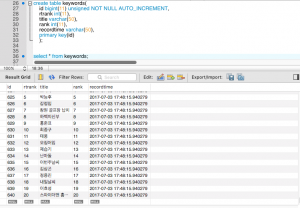
'Python' 카테고리의 다른 글
| Django 에서의 간단한 마이그레이션 과정 (0) | 2018.02.16 |
|---|---|
| Flask socketIO simple usage and code (0) | 2018.02.14 |
| python multiprocessing 사용하기 (1) | 2018.02.12 |
| Pandas DataFrame를 csv로 저장하고 로드하기 (0) | 2017.11.12 |
| Anaconda Python package tool kit 간단한 사용법 (0) | 2017.11.08 |
